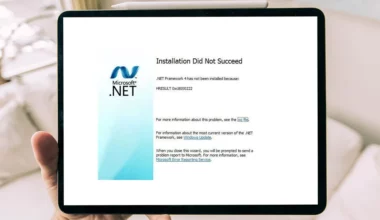Salah satu permasalahan RAM yang sering ditemukan, yaitu RAM usable.
Kondisi yang terjadi diindikasikan dengan RAM pada laptop atau PC yang tidak terbaca penuh, sehingga kinerja perangkat pun menjadi tidak berjalan secara optimal.
Sebagai contohnya seperti:
- Dari yang seharusnya 2GB menjadi 1.75GB atau 1.8GB
- Dari 4GB menjadi 3.75GB, dari 8GB menjadi 7.45GB
- Dan seterusnya.
Ternyata, bukan hanya saya saja yang pernah mengalami masalah ini.
Sewaktu saya jalan-jalan di forum-forum komputer, ternyata masalah ini juga banyak ditanyakan oleh para pengguna PC dan laptop lainnya.
Mulai dari yang menggunakan spesifikasi low-end, hingga ada pula yang bahkan menggunakan spesifikasi high-end.
Daftar Isi
Penyebab RAM Usable Pada Komputer atau Laptop
Sebagian dari Anda mungkin bertanya-tanya “apa sih penyebab dari masalah RAM usable ini?” Untuk menjawabnya, silakan cek di rangkuman berikut:
1. Penggunaan Versi Windows 32 Bit (X86)
Untuk versi 32 bit pada sistem Windows (misal Windows 7), terdapat batasan (limit) tertentu dalam menggunakan RAM.
Limit dari versi 32 bit ini adalah 4GB. Lebih dari itu, maka Windows tidak akan mampu untuk membacanya.
Oleh karena itu, tidak jarang orang-orang yang menggunakan Windows 32 bit mengalami masalah ini. Salah satu contohnya:
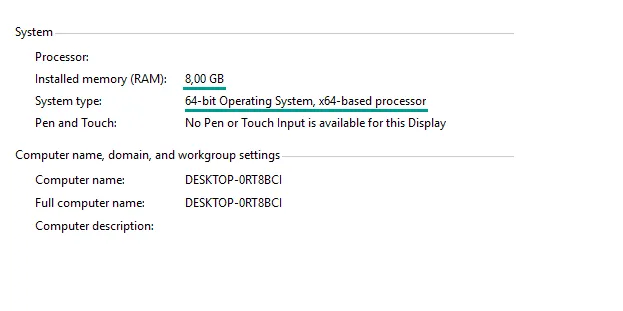
2. Efek Memakai VGA Onboard
VGA Onboard, biasa juga disebut sebagai VGA bawaan.
VGA Onboard ini adalah jenis VGA yang sudah menyatu dengan processor atau motherboard. Kadang disebut juga sebagai IGP (Integrated Graphics Processor).
Nah, masalah RAM usable juga memang sering ditemukan pada perangkat PC atau laptop yang masih menggunakan VGA Onboard, lho.
Alasannya:
- Karena VGA Onboard biasanya mengambil memori (VRAM) dari RAM. Sehingga pemakaian memori reguler jadi tidak penuh.
- Penggunaan seperti ini dikenal dengan istilah shared memory.
Contoh shared memory sendiri biasanya terdapat di processor AMD APU, Ryzen G atau Intel HD.
3. RAM Mengalami Kerusakan
Berdasarkan apa yang saya dapati dari forum. Ada sebagian orang yang mengatakan dan punya pengalaman bahwa RAM yang rusak juga berpengaruh terhadap masalah RAM usable ini.
Meski demikian, terus terang saya pribadi belum pernah mengalami kondisi tersebut, karena saya memang belum pernah mengalami kerusakan RAM.
Baca Juga: Cara Mengunci Partisi (Drive) dengan Password (Aman)
Cara Mengatasi RAM Komputer atau Laptop Usable
Lalu bagaimana cara untuk memperbaikinya? Nah, untuk mengatasi masalah RAM usable, silakan coba beberapa tutorial yang akan saya bagikan berikut ini:
1. Upgrade Windows dari 32 Bit (X86) ke 64 Bit (X64)
Seperti yang saya bilang sebelumnya, versi sistem pada Windows akan berpengaruh terhadap limitasi penggunaan RAM.
Maka untuk mengatasinya, mau tidak mau Anda mesti meningkatkan sistem ke versi 64 bit.
| Windows 32-bit | Windows 64-bit |
| Limitasi 4GB | Limitasi 256GB atau lebih |
Ini pernah saya tes sendiri di dua buah laptop yang menggunakan Windows 10.
- Dengan RAM 8GB (usable 6.45GB)
- Dan RAM 4GB (usable 3.45GB)
Setelah saya install ulang ke versi 64 bit, masalah usable tersebut hilang. Yang artinya penggunaan RAM menjadi full 100%.
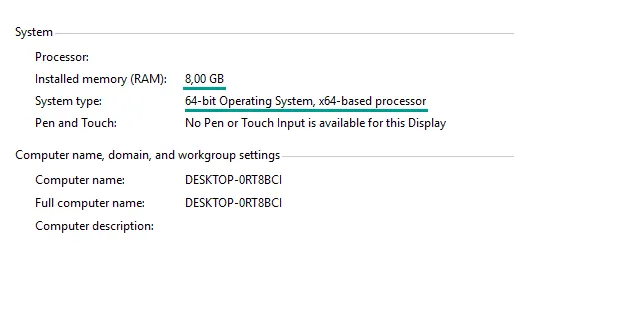
Dengan memasang versi Windows 64 bit, Anda tidak perlu khawatir lagi soal batas limit dari penggunaan RAM. Karena Windows 64 bit ini support RAM hingga ratusan GB seperti yang saya sebut.
Catatan:
- Perlu diingat, Disarankan upgrade sistem ke 64 bit hanya untuk pengguna RAM 4GB ke atas saja.
- Untuk yang RAM-nya masih 2GB, menggunakan Windows 64 bit dikhawatirkan akan mengakibatkan kinerja menjadi tidak stabil dan memperlambat performanya nanti.
2. Atur RAM Melalui MSConfig
MSConfig selain bisa digunakan untuk men-disable aplikasi yang tidak diperlukan saat startup, juga bisa dimanfaatkan untuk memperbaiki RAM usable ini.
Pada MSConfig, terdapat fitur Maximum Memory yang bisa diatur untuk meningkatkan setting memori pada saat booting.
Berikut cara mengaturnya:
- Buka MSConfig. Caranya, bisa klik Start > search “MSConfig“
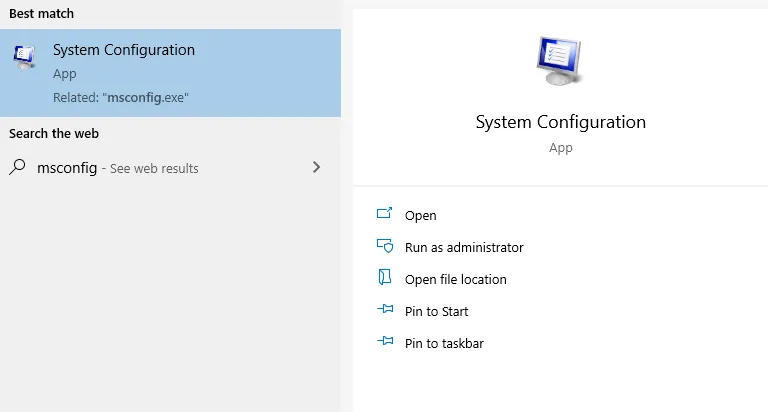
Catatan: Bisa juga dengan cara klik Windows + R > Ketik “MSConfig”
- Selanjutnya, masuk ke tab Boot.
- Klik tombol Advanced Options.
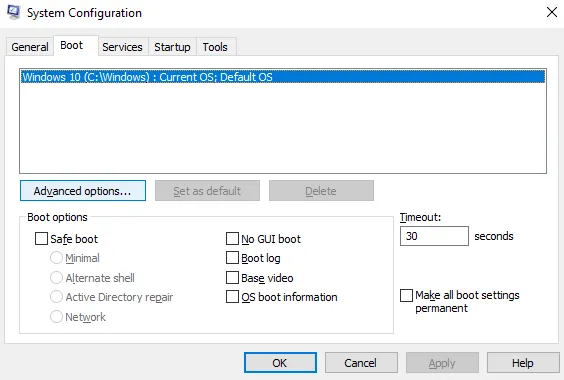
- Atur Maximum Memory menjadi yang tertinggi.
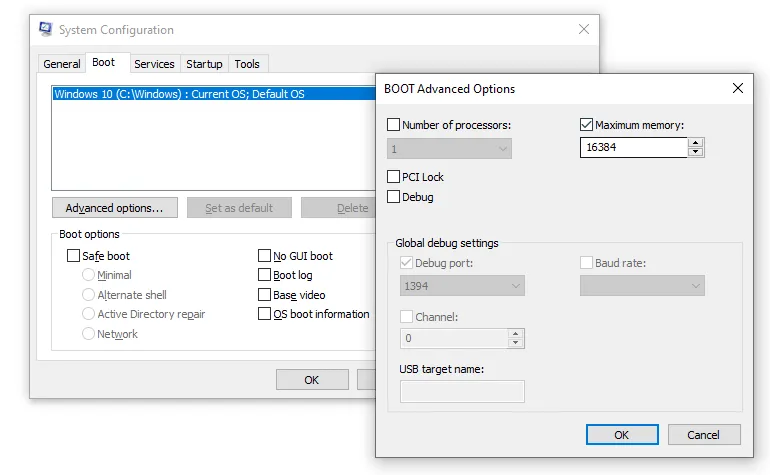
Catatan:
- Terkadang cara ini bisa membuat error tertentu. Misalnya proses booting jadi bermasalah.
- Dalam kata lain, dapat disimpulkan bahwa cara ini mungkin tidak work untuk sebagian PC atau laptop.
Solusinya:
- Sebelum memakai pengaturan MSConfig, silakan buat restore point terlebih daulu.
- Nah, kalau Anda menemui masalah setelah mengaturnya, cukup kembalikan lagi saja pengaturannya ke posisi default dengan system restore.
Baca Juga: Cara Mengunci File Tertentu di Laptop. Keren, lho!
3. Atur Melalui BIOS
Pengaturan lewat BIOS juga bisa digunakan untuk mengatasi RAM usable, terutama untuk Anda yang memakai VGA Onboard.
Jika memang menggunakan VGA tersebut, biasanya terdapat pengaturan memori VRAM pada BIOS-nya, yang mana dapat ditambah maupun dikurangi.
Sayangnya, untuk ini mohon maaf, saya tidak bisa membuat tutorialnya di sini.
Hal ini dikarenakan, tiap PC atau laptop itu punya BIOS yang berbeda-beda. Jadi, tidak ada letak umum di mana pengaturan memorinya berada.
Anda bisa mencarinya sendiri, baik itu mencari referensi dari Google maupun forum-forum teknologi.
4. Memakai VGA Discrete

Kalau tidak ada pengaturan shared memory pada BIOS, maka cara satu-satunya untuk memperbaiki RAM usable hanyalah dengan memakai VGA Discrete.
VGA Discrete adalah VGA berbentuk kartu (biasa disebut graphics card) yang dipasang pada slot khusus (sekarang biasanya dipasang di slot PCI-E).
Alasannya:
- Beda dengan VGA Onboard yang mengambil resource memori dari RAM. VGA Discrete memiliki dedicated memory (memori bawaan sendiri)
- Dan rata-rata memorinya juga jauh lebih besar ketimbang dedicated memory VGA bawaan.
Bukan itu saja. Anda juga mendapatkan tambahan performa dari VGA Discrete yang Anda pakai.
Karena biasanya, VGA Discrete memiliki performa yang lebih baik dibanding VGA Onboard (walau tergantung VGA apa juga yang dipakai).
Baca Juga: Cara Mengatur Drive di Windows 10 (Mengubah atau Menghapus).
5. Membersihkan RAM

Tips ini khusus untuk Anda yang menemui masalah RAM usable setelah membongkar PC atau laptopnya.
Dulu, saya sempat membongkar PC saya untuk dibersihkan. Namun ketika saya pasang kembali, ternyata RAM-nya kok hanya terbaca 7.45GB saja dari total kapasitas 8GB. Waktu saya tes, akibatnya dipakai bermain game malah jadi nge-lag.
Jika Anda mengalami masalah seperti pengalaman yang saya alami, maka untuk mengatasinya mudah:
- Coba cabut RAM dari socket-nya.
- Kemudian bersihkan socket RAM tersebut dengan tisu.
- Bersihkan juga kuningan RAM dengan penghapus.
- Jika sudah, silakan pasang kembali semuanya, ya.
Tujuannya, supaya kotoran yang menempel pada RAM bisa hilang, sehingga RAM bisa terbaca dengan baik setelahnya.
Dengan melakukan hal ini, diharapkan masalah RAM usable bisa teratasi.
Akhir Kata
Demikian cara mengatasi RAM usable, yang mana cara-cara ini tentunya bisa dipakai di Windows 7, Windows 8, dan Windows 10.
Namun, jika ada kerusakan nantinya, harap Anda yang tanggung sendiri, ya. Do it with your own risk.
Karena walaupun jarang, mengikuti tips di atas akan membuat Windows beresiko mengalami kerusakan ringan, seperti blackscreen atau gagal booting.
Semoga bermanfaat.